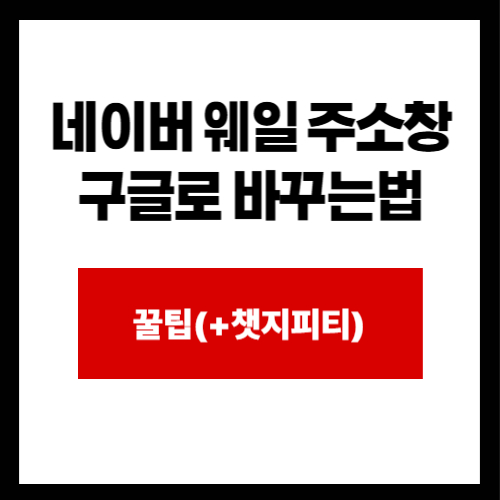네이버 웨일 주소창, 구글로 검색하기: 간편 설정 팁! 🐳
네이버 웨일 브라우저의 기본 검색 엔진을 구글로 변경하는 방법을 쉽게 알려드리겠습니다.
주소창에서 바로 구글 검색을 이용해 보세요!
네이버 웨일 브라우저를 사용하시면서 주소창에 검색어를 입력했을 때, 자동으로 네이버 검색 결과가 나와서 혹시 불편하셨나요? 🧐 많은 분들이 구글 검색에 익숙해서 웨일에서도 구글을 기본으로 사용하고 싶어 하시더라고요. 걱정 마세요! 몇 가지 간단한 설정만으로 주소창 검색 엔진을 구글로 쉽게 변경할 수 있답니다. 함께 알아볼까요?
🔎 주소창 기본 검색 엔진 변경하는 방법
웨일 브라우저에서 주소창 검색을 구글로 바꾸는 건 정말 쉬워요. 아래 단계를 따라해보세요!
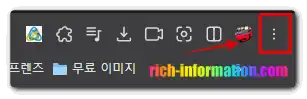
1.웨일 브라우저 설정 열기
먼저 웨일 브라우저를 켜고, 오른쪽 상단에 있는 점 세 개 아이콘 (더보기 메뉴)을 클릭해주세요.
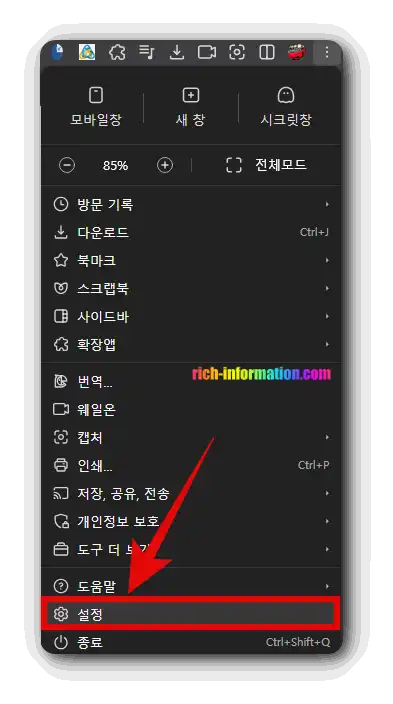
메뉴가 열리면 아래쪽으로 스크롤해서 **’설정’**을 찾아 클릭합니다. ⚙️
2.검색 엔진 설정 찾기
설정 페이지 왼쪽 메뉴에서 ‘검색’ 항목을 찾아 클릭해주세요.
이곳에서 웨일 브라우저의 다양한 검색 관련 설정을 변경할 수 있답니다.
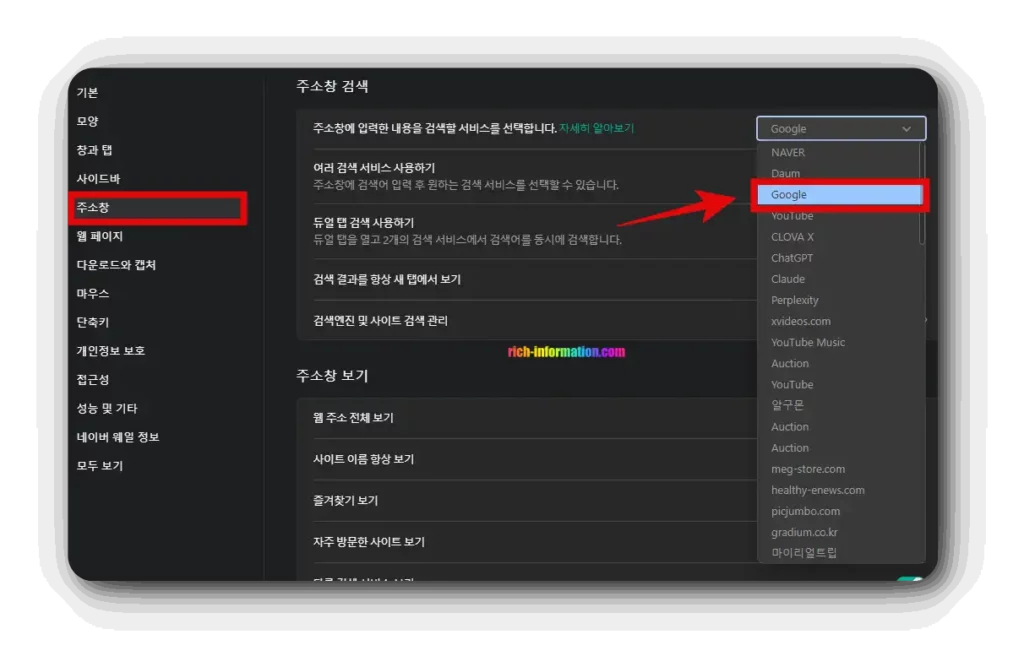
3.기본 검색 엔진 변경
‘검색’ 설정 페이지에 들어오면 **’주소창에서 사용할 검색 엔진’**이라는 옵션이 보일 거예요.
현재 ‘네이버’로 설정되어 있을 텐데, 드롭다운 메뉴를 클릭해서 **’Google’**을 선택해주세요. ✅
이렇게 설정하면 끝이에요! 이제 웨일 브라우저 주소창에 검색어를 입력하면 자동으로 구글 검색 결과가 나올 거예요.
💡 추가 팁: 다른 검색 엔진도 추가할 수 있어요!
혹시 구글 외에 다른 검색 엔진을 사용하고 싶거나, 특정 사이트에서만 검색하고 싶을 때도 설정이 가능해요. **’검색 엔진 관리’**를 통해 원하는 검색 엔진을 추가하거나 삭제할 수 있답니다. 나만의 브라우징 환경을 만들어보세요! 🚀
요즘에는 챗GPT 같은 AI를 검색 창처럼 활용하는 경우도 많지만, 저는 개인적으로 아직까지는 부족하다고 생각합니다. 물론 엄청난 기술인 건 맞지만, 결국 사람이 작성한 글을 바탕으로 학습하는 것이기 때문에 잘못된 정보나 오류를 판단할 때는 결국 사람의 한 번 더 확인이 필요하죠. 그래서 저는 구글로 검색한 후, 챗GPT로 한 번 더 확인하는 방식을 선호합니다.